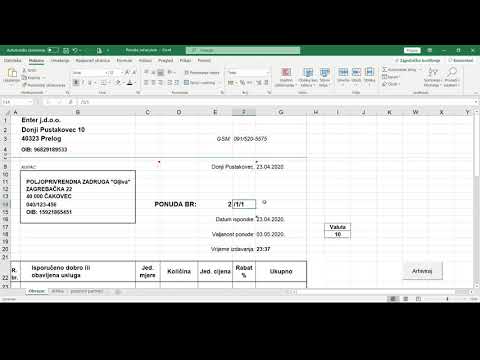Kamera na vašem iPadu snima fotografije u izvrsnoj kvaliteti. Jedna korisna značajka je mogućnost zumiranja ili smanjivanja slike. Ovo je korisno kada ste u blizini objekta ili osobe i trebate snimiti cijelu sliku. Imajte na umu da zumiranje može smanjiti kvalitetu snimljenih slika.
Koraci

Korak 1. Prebacite se na jedan od načina rada Fotografija
Značajku zumiranja možete koristiti u načinima "Fotografija" i "Kvadrat". Ne možete koristiti zumiranje u načinima rada "Video" ili "Time-Lapse".
Načine možete mijenjati povlačenjem načina u kutu zaslona

Korak 2. Postavite dva prsta na zaslon i razmaknite ih
Time će se početi zumirati.
Prema zadanim postavkama, slika će se početi smanjivati što je više moguće

Korak 3. Spojite prste da biste smanjili prikaz, a zatim ih razdvojite za povećanje
Primijetit ćete da će zumiranje rezultirati nižom kvalitetom slike.

Korak 4. Pomoću klizača izvršite manje prilagodbe
Kad počnete zumirati, vidjet ćete klizač koji se pojavljuje pri dnu zaslona. Pomoću ovog klizača fino prilagodite zumiranje. Klizač će nestati nakon nekoliko trenutaka kada završite zumiranje.